Erklärung häufig verwendeter Dialoge
Diese Anwendung versucht Dialoge so oft wie möglich wiederzuverwenden, was eine nachvollziehbare und konsistente Benutzerschnittstelle zur Verwaltung von Paketen ermöglicht. In den folgenden Unterabschnitten werden einige dieser Dialoge ausführlicher erklärt, oft auch mit Beispielen oder Internetlinks.
- 13.1. Kopieren von Dateien an einen anderen Ort
- 13.2. Installieren lokaler Dateien
- 13.3. Installieren von Katalogen
- 13.4. Keine Pakete notwendig
- 13.5. Bestätigung erforderlich
- 13.6. Suchen nach weiteren benötigten Paketen
- 13.7. Suchen nach weiteren abhängigen Paketen
- 13.8. Entfernen anderer Pakete
- 13.9. Installieren weiterer Pakete
- 13.10. Suchen von Paketen
- 13.11. Paket nicht gefunden
- 13.12. Fortschrittsfenster
- 13.13. Keine Privilegien
- 13.14. PackageKit-Dienst läuft nicht
- 13.15. System aktualisieren
- 13.16. Pakete aktualisieren
- 13.17. Paketlisten auffrischen
13.1. Kopieren von Dateien an einen anderen Ort
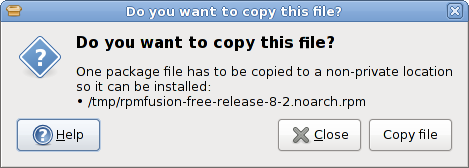
Falls Sie eine Datei in Ihren persönlichen Ordner heruntergeladen haben, wird der Name des Zielordners üblicherweise z.B. /home/hughsie/Downloads lauten. Der PackageKit-Dienst wird nicht unter dem Benutzerkennzeichen eines gewöhnlichen Desktop-Benutzers ausgeführt, daher wird der Dienst wahrscheinlich nicht in der Lage sein, auf diese Datei zuzugreifen. Falls der Download-Ordner vom Systemverwalter lesbar ist, wird dieser in einen temporären Ordner kopiert, so dass der Zugriff möglich ist.
13.2. Installieren lokaler Dateien
Eine Anwendung fragte nach der Installation lokaler Dateien auf Ihrem System. Falls Sie diese Aktion selbst eingeleitet haben, klicken Sie auf den -Knopf.
13.3. Installieren von Katalogen
Ein Paketkatalog ist nichts weiter als eine Datei, die Anweisungen über die Installation anderer Pakete enthält. Es gibt keine wahlweise zu installierenden Pakete, weil eine solche Katalogdatei simpel und ohne weiteren Benutzereingriff funktionieren soll. Durch die Nutzung einer Katalogdatei ist die schnelle und einfache Installation verschiedener Pakete möglich.
Weitere Informationen über Kataloge finden Sie in den Häufig gestellten Fragen.
13.4. Keine Pakete notwendig
Der Katalog, den Sie installieren wollten, ändert nichts an Ihrem System, da die benötigten Pakete bereits installiert sind. Es sind keine weiteren Aktionen erforderlich.
Weitere Informationen über Kataloge finden Sie in den Häufig gestellten Fragen.
13.5. Bestätigung erforderlich
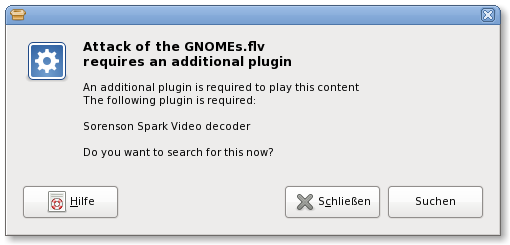
Eine Anwendung erfordert die entsprechenden Zugriffsrechte, um Pakete auf Ihrem System zu ändern. Der Programmname und das Symbol stammen aus der Anwendung, die nach den Zugriffsrechten fragt.
13.6. Suchen nach weiteren benötigten Paketen
Andere Pakete können von diesem Paket abhängen, um die korrekte Funktion zu gewährleisten. Diese Anwendung sucht nach anderen Paketen, welche das von Ihnen zur Entfernung ausgewählte Paket benötigen. Keine Änderungen werden angewendet, und Sie werden falls nötig später um Bestätigung gebeten.
13.7. Suchen nach weiteren abhängigen Paketen
Dieses Paket könnte in anderen Paketen enthaltene Ressourcen erfordern, um korrekt zu funktionieren. Diese Anwendung
13.8. Entfernen anderer Pakete
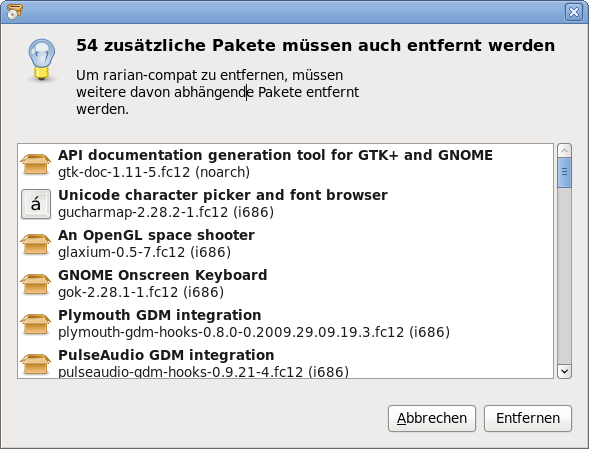
Weitere Pakete müssen entfernt werden, wenn dieses Paket entfernt wird. Wenn Sie diese Pakete entfernen, könnte die Funktionalität anderer Anwendungen darunter leiden.
Falls Sie nicht sicher sind, sollten Sie das Paket nicht entfernen.
13.9. Installieren weiterer Pakete
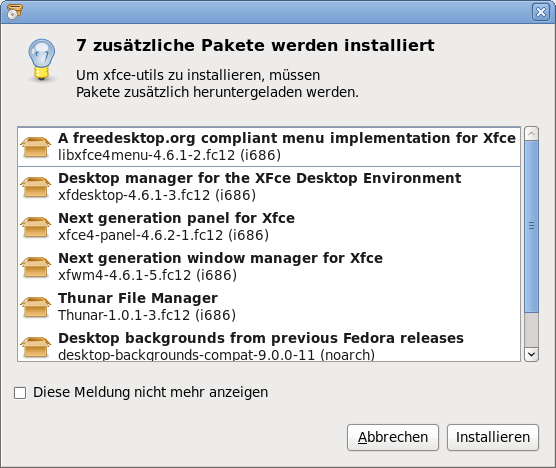
Für die Installation dieses Pakets müssen weitere Pakete installiert werden. Falls Sie diese Pakete entfernen, verlieren Sie möglicherweise Funktionalität in anderen Anwendungen. Das Herunterladen und Installieren weiterer Pakete erhöht die für die Installation dieses Pakets benötigte Zeit.
13.10. Suchen von Paketen
Die Paketdatenbank wird anhand Ihrer Abfrage durchsucht. Dies kann einige Zeit dauern, falls neue Paketlisten aus dem Internet geladen werden müssen.
13.11. Paket nicht gefunden
In keiner entfernten Softwarequelle konnten Pakete gefunden werden. Das bedeutet normalerweise, dass Sie die Softwarebestände von Drittanbietern nicht aktiviert oder installiert haben. Diese Softwarebestände finden Sie oft in Foren oder mittels Suchmaschinen.
Nur Pakete aus vertrauenswürdigen Softwarequellen installieren.
13.12. Fortschrittsfenster
Wenn eine Aktion automatisch gestartet wird, dann geschieht dies normalerweise nicht interaktiv. Wenn diese Aktion den Zugriff auf das Netzwerk erfordert oder voraussichtlich eine lange Zeit benötigt, erscheint ein Dialog. In diesem Dialog erhalten Sie die Möglichkeit, die Aktion abzubrechen, falls deren Ausführung nicht gewünscht ist.
13.13. Keine Privilegien
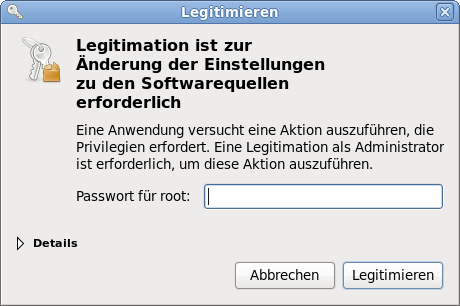
Sie verfügen nicht über die erforderlichen Rechte, um diese Aktion auszuführen. Dies könnte dann der Fall sein, wenn Sie sich nicht korrekt legitimiert haben, beispielsweise durch Eingabe eines korrekten Passworts zweimal in einer Zeile hintereinander. ACHTUNG: Auf einigen Distributionen muss das Passwort des Systemverwalters eingegeben werden, nicht Ihr Benutzerpasswort.
Falls Sie sich nicht legitimieren können, sollten Sie Ihren Systemverwalter kontaktieren.
13.14. PackageKit-Dienst läuft nicht
Der PackageKit zugrunde liegende Dienst konnte nicht gestartet werden. Dies geschieht nur bei ernstzunehmenden Systemfehlern. Weitere Informationen hierzu erhalten Sie, wenn Sie folgenden Befehl mit Systemverwalterrechten ausführen: /usr/sbin/packagekitd --verbose
13.15. System aktualisieren
Alle auf Ihrem System aktualisierbaren Pakete wurden nun aktualisiert. Sie können die Aktualisierung abbrechen, sofern der -Knopf nicht ausgegraut ist.
13.16. Pakete aktualisieren
Einige Pakete auf Ihrem System wurden nun aktualisiert. Sie können die Aktualisierung abbrechen, sofern der -Knopf nicht ausgegraut ist.
13.17. Paketlisten auffrischen
Einmal wöchentlich (kann in den Einstellungen geändert werden) werden automatisch die neuesten Paketlisten heruntergeladen. Das bedeutet, dass Sie bei der Suche nach einem nicht installierten Paket neue Software erhalten, die zu einer Softwarequelle hinzugefügt wurde.
Sobald die Paketlisten heruntergeladen wurden, werden die installierten und verfügbaren Pakete zwischengespeichert, so dass Client-Werkzeuge diese automatisch vervollständigen können. Sobald dies abgeschlossen ist, werden neue Anwendungen eingelesen und zur Client-Datenbank hinzugefügt.
